Владельцы ноутбуков, которые находятся в эксплуатации уже несколько лет и более, со временем приходят к выводу, что им уже недостаточно производительности текущего ноутбука. И тогда они задаются вопросом — что можно улучшить в его работе. Самый очевидный ответ на этот вопрос — заменить процессор на более производительный. Вот на этом этапе и возникает вопрос — а можно ли вообще выполнить замену процессора в ноутбуке?
Быстрый ответ на поставленный вопрос — Да! Практически для всех моделей ноутбуков. Но. Имеется существенное уточнение — такая возможность исключительно техническая и с существенными организационными и опять-таки техническими ограничениями.
Выполнить замену процессора в нетбуке или планшете — это уже другая история, там он может быть и вовсе припаян к плате по технологии BGA.
Организационные ограничения возможности замены процессора в ноутбуке
В том случае, если технические замену осуществить возможно, то необходимо найти на рынке подходящий процессор, разумеется, большей производительности чем имеющийся. Сделать это не просто — более мощный процессор отыскивается чаще всего на вторичном рынке, и для этого он на него должен как-то попасть.
Технические ограничения возможности замены процессора
Более мощный процессор для целевого ноутбука скорее всего будет иметь большее тепловыделение, нежели текущий процессор, установленный в ноутбуке. Очень важно уточнять тепловой пакет планируемого к установке процессора и понять справится ли с ним имеющаяся в ноутбуке система охлаждения. С учетом того, что ноутбуки выпускаются сериями и часто в рамках одной серии они аналогичны, за исключением установленного процессора-видеокарты, то и система охлаждения ноутбука в рамках одной серии одна и та же.
Получается, что сам производитель ноутбука предполагает использование одной и той же системы охлаждения в одной серии ноутбуков с применением разных процессоров. Выходит, что система охлаждения всё же должна справиться с рассеиванием тепла от другого, более мощного процессора.
И всё же этому вопросу необходимо уделить существенное внимание. Если разница в тепловых пакетах процессоров (TDP) существенна и превышает 20-30 Ватт после замены процессора стоит контролировать его температуру при помощи специальных тестовых программ. Или и вовсе отказаться от замены процессора в ноутбуке.
Как понять можно ли заменить процессор в ноутбуке
Процессор в ноутбуке может быть либо припаян (и тогда заменить его весьма проблематично — вплоть до невозможно), либо установлен в сокет /специальный разъём на плате/. Только в том случае, когда процессор установлен в сокет его можно беспроблемно заменить. Ниже приводим фото подобных сокетов:
Сокет снабжён специальным ключом, который либо блокирует извлечение процессора и удерживает его, либо позволяет выполнить замену. Изменение положения ключа проводится обыкновенной прямой отверткой.
Замена процессора в ноутбуке по шагам:
1. Выяснить установлен процессор в сокет или припаян. Если установлен в сокет, то шаг 2
2. Выяснить что за сокет у ноутбука и подобрать процессор под сокет и систему охлаждения
3. Установить новый процессор в сокет ноутбука
5. Заменить термопасту в ноутбуке в местах её применения
6. Собрать ноутбук.
Шаги 4 и 5 выполняются для того, чтобы обезопасить Ваш новый процессор, да и весь ноутбук от перегрева.
Термопасту желательно применять качественную с хорошей теплопроводностью.
Как видите, замена процессора в ноутбуке — дело не самое лёгкое. Есть тонкости и их следует учитывать в процессе выполнения установки нового процессора в ноутбук.
Вообще же замена процессора в ноутбуке — редкое дело. Мало кто на это идет. Проще продать старый ноутбук, добавить RRR и купить новый.
P.S. — данный материал приведён в справочных целях. Мы не рекомендуем самостоятельно выполнять замену процессора в ноутбуке. Лучше обратиться к специалистам.
Всем привет. Замена процессора в ноутбуке может потребоваться по разным причинам. Можно увеличить производительность ноутбука поставив более мощный процессор или заменить его по причине выхода из строя.
Для начала необходимо определиться с новой моделью процессора. В этом вам поможет статья — . Перед тем, как начинать смену «сердца» в ноутбуке следует убедиться, что из этого выйдет в конечном итоге. По итогам исследования уже будет понятно, нужно это делать или нет. При смене процессора следует учесть сочетаемость нового «сердца» с вашим ноутбуком. Самое простое решение — это взглянуть какой процессор применялся в старшей комплектации Вашего ноутбука. Обычно, в одного образца ноутбука одна и та же охлаждающая система, штепсель процессора и чипсет... у 5720 — одна, у 5920 — другая, у 5315 — третья и т.д. Перед тем, как начинать замену процессора следует до последней версии (временами в новых версиях BIOS есть поддержка новых процессоров).
Замена процессора в ноутбуке
Приступим к смене процессора. Термоинтерфейс процессора или замена процессора в ноутбуке, требуют следующее: туба термопасты; плоская и крестообразная отвертки салфетки или сухая тряпочка

Перед тем, как начинать работу, следует выключить компьютер и вытащить батарею. Далее откручиваем винты и добираемся до охлаждения процессора. Подробней о разборке ноутбука читайте в статье — чистка ноутбука от пыли .Чтобы сменить «сердце» в Acer Aspire 5920 нужно снимать всю охлаждающую систему. Для того, чтобы без затруднений это сделать, в начале открутите винтик в аккумуляторном отсеке (какой винтик — показано на фото ниже);

Затем снимаем видеокарту, для этого нужно 4 винта открутить. Охлаждающая система держится на корпусе 2 болтиками, их и нужно открутить;


Потом откручиваем еще 4 винтика, на которых крепится радиатор процессора, и выключаем кулер от материнской платы;

После, того, как болтики были откручены, осторожно, слегка приподнимаем охлаждающую систему и тащим вниз, опять приподнимаем и снимаем;

С теплообменника процессора убираем оставшиеся части термопасты и при надобности корректируем термические прокладки чипсета (они такие же, как у ) и преобразователя питания;


И снова убираем оставшиеся части термопасты с процессора;

Промазываем установленный (или старый, если была смена термопасты) небольшим количеством термической пасты;

Осторожно вставляем процессор в разъем. Если у Вас не получается, то, наверное, Вы его не так вставили. Нет надобности вдавливать его туда силой;

Проворачиваем отверткой болтик на разъеме процессора по часовой стрелке на пол оборота; В конце по той же схеме, как Вы снимали, устанавливаем обратно систему охлаждения ноутбука, устанавливаем видеокарту, в обязательном порядке установив ее новый термоинтерфейс; Если с видеокартой покончено — ставим обратно крышку и батарею. Ну, вот и все замена процессора в ноутбуке завершена так же просто, как и для . Надеюсь у вас не возникло осложнений. Удачи вам 🙂
Производительность ноутбука во многом зависит от мощности установленного процессора. При этом возможности компьютеров увеличиваются примерно в два раза каждые 18 месяцев. Зная это, создатели софта выпускают все более ресурсоемкое ПО, которое на старых машинах работает очень медленно. Если ваш бук начал ощутимо тормозить, можно повысить его производительность, установив более мощный процессор.
Вызвать мастера


Особенности замены процессоров в ноутбуках
Очень важно правильно подобрать новый микропроцессор. Он не только должен подходить к сокету (разъему), но и поддерживаться материнской платой. Поэтому перед покупкой обязательно следует поискать соответствующую информацию.
Для замены лэптоп придется разбирать, что является достаточно сложной и ответственной задачей. Если вы не имеете опыта ремонта радиоэлектронной аппаратуры, лучше доверить апгрейд специалистам сервисного центра. Ваши затраты будут весьма невелики, при этом вы получите по-настоящему качественный сервис и гарантию на все выполненные работы и установленные комплектующие.
Если вы все-таки решили поменять процессор в буке самостоятельно, не забудьте приобрести теплопроводящую пасту, она понадобится при установке радиатора.
Конкретный порядок замены микропроцессора зависит от модели ноутбука. Обычно последовательность действий примерно такова:
- Отключите бук от сети, извлеките аккумулятор
- Снимите нижнюю крышку, для этого необходимо открутить несколько винтов
- Извлеките видеокарту
- Снимите систему охлаждения
- Снимите процессор
- Удалите остатки термопасты с радиатора
- Нанесите очень тонкий слой термопасты на новый микропроцессор, установите его в разъем
- Установите радиатор
- Соберите все оставшиеся компоненты
Во время работы не применяйте силу. Если приходится ее применять, значит, вы что-то делаете не так. Не касайтесь токопроводящих дорожек материнской платы и выводов микросхем. Разбирая бук, обязательно запоминайте или записывайте последовательность действий.
Профессиональный апгрейд ноутбуков
Если вы хотите заменить процессор в вашем буке, позвоните нам. Опытный мастер немедленно приедет к вам и за час квалифицированно выполнит замену. У нас всегда в наличии все типы процессоров под любые модели лэптопов, на все комплектующие дается гарантия.
Работать с нами очень выгодно и удобно. Наши расценки минимальны, а качество сервиса – безупречно. Вам нужен отлично работающий ноутбук? Тогда обращайтесь к нам!
Может понадобиться как вследствие поломки, так и при желании апгрейда ноутбука, когда из устаревшей модели, не отвечающей всем современным запросам, делают более мощную машину, которая могла бы исполнять необходимые задачи. Данные манипуляции стали возможными благодаря тому, что производители стали использовать платформы, предполагающие вариативность компонентов. Именно поэтому процессор можно сменить на более быстродействующий.
Все же осуществлять данную процедуру без видимых причин не стоит. Необходимо для начала взвесить, что это даст, а так же насколько это поможет. Зачастую проблемы, возникающие в работе ноутбука ХП , можно решить и другими методами. Иногда дело вообще не в ЦПУ. Точно установить, нужно ли вашей машине смена данной детали, смогут только специалисты. То же самое касается и выяснения того факта, насколько возможна данная операция в отношении вашего портативного компьютера, и, если ответ положительный, то на какой именно процессор возможно произвести замену. Часто выбор весьма ограничен. Важно знать, что процессоры существенно отличаются друг от друга, даже в моделях одной марки они могут быть не взаимозаменяемы. Простой способ определить самостоятельно, какие детали подходят к вашему портативному компьютеру HP Pavilion - это найти информацию про ту «линейку», к которой он принадлежит. Чаше всего, компания выпускает сразу ряд ноутбуков с одной платформой, но при этом с разной комплектацией, и в том числе, ЦПУ. Более точную информацию на данную тему могут предоставить только специалисты.
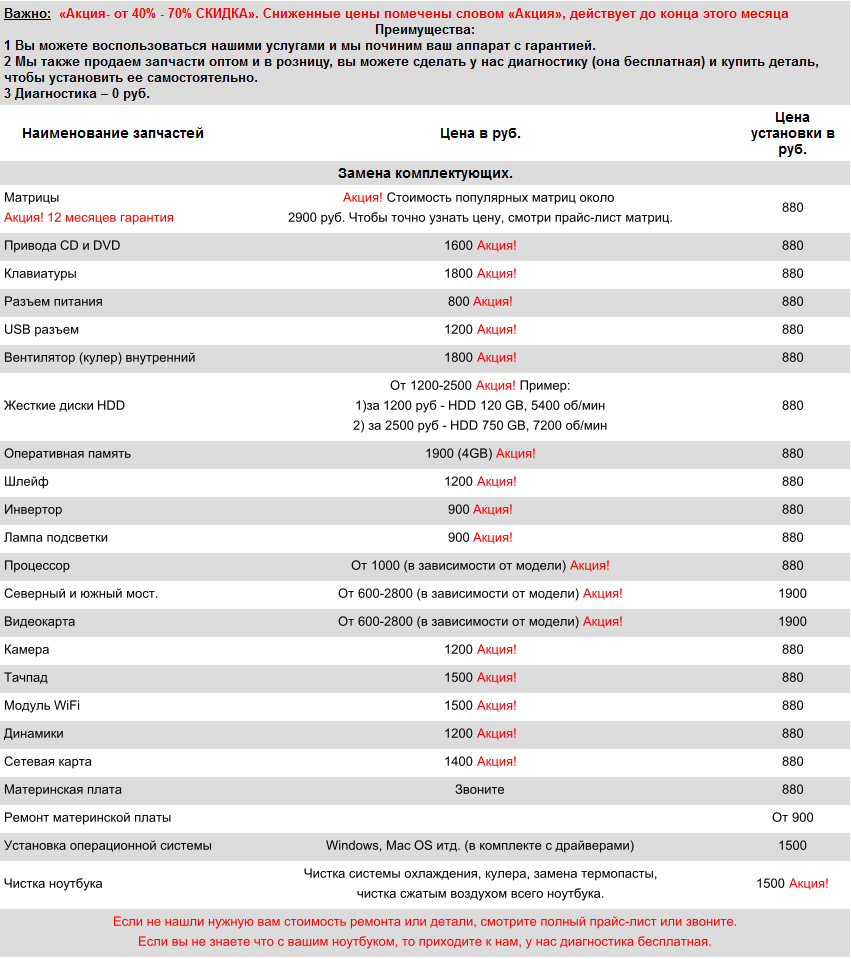
 Итак, замена процессора – процесс вполне осуществимый, но необходимо точно знать, действительно ли это необходимо, а так же возможно для вашей модели ноутбука HP
. Вам следует знать, что поменять
процессордостаточно сложно, и для осуществления этого процесса требуются особые знания и умения. Учитывая столько трудностей, оптимальным решением будет обращение к опытным специалистам, которые работают в нашем сервис центре gsmmoscow. Ими будет проведена диагностика,
и прежде, чем приступить к замене, они проконсультируют вас о целесообразности данной процедуры.
Итак, замена процессора – процесс вполне осуществимый, но необходимо точно знать, действительно ли это необходимо, а так же возможно для вашей модели ноутбука HP
. Вам следует знать, что поменять
процессордостаточно сложно, и для осуществления этого процесса требуются особые знания и умения. Учитывая столько трудностей, оптимальным решением будет обращение к опытным специалистам, которые работают в нашем сервис центре gsmmoscow. Ими будет проведена диагностика,
и прежде, чем приступить к замене, они проконсультируют вас о целесообразности данной процедуры.
Вас наверняка заинтересует такой вопрос, как цена наших услуг. Мы можем вас обрадовать - устанавливаем комплектующие по оптовой цене. Причина в том, что у нас есть большой склад, который занимается оптовой и розничной продажей запчастей. У нас прямые доставки от производителя, и стоимость не возрастает, ведь мы не пользуемся услугами перекупщиков. Вы сами можете посмотреть, сколько стоит интересующая вас услуга, в нашем прайсе. Если вы хоть где-то найдете цену дешевле - скажите нам и мы скинем её еще больше.
Сколько займет времени замена процессора в ноутбуке HP:
 В том случае, если ваш процессор съемный, то установка
нового займет до часа.Если же он припаянный к печатной плате, то времени понадобится больше - от 3х часов. После проведения диагностики будет известен точный срок. Важно, что все необходимые комплектующие имеются у нас на складе, и не надо их заказывать и ждать доставки. Время ремонта – исключительно время на физическую замену необходимых деталей.
В том случае, если ваш процессор съемный, то установка
нового займет до часа.Если же он припаянный к печатной плате, то времени понадобится больше - от 3х часов. После проведения диагностики будет известен точный срок. Важно, что все необходимые комплектующие имеются у нас на складе, и не надо их заказывать и ждать доставки. Время ремонта – исключительно время на физическую замену необходимых деталей.
Пример из жизни:
Клиенту понадобился ремонт неработающего портативного компьютера ХП. Диагностика и тестирование показало, что «полетел» процессор. Он был съемный, не припаян, поэтому замена заняла 1 час. По завершению работы было проведено финальное тестирование, которое показало, что все рабочие функции портативного компьютера полностью восстановлены, и сотрудниками сервиса жсммосков была выдана гарантия.
Здравствуйте, дорогие читатели!
Сегодня, я бы хотел поговорить о аппаратной части, Вашего электронного напарника — ноутбука. Что если ноутбук начинает тормозить и никакие не действуют?
Возможно, Вам стоит задуматься о замене или модернизации его аппаратной части. А сердце любого компьютера что? Вы совершенно правы, если думаете что это процессор. Итак, как поменять процессор на ноутбуке. Поехали!
Вступление
Постоянные тормоза и глюки, медленная скорость работы и постоянные подвисания — эти проблемы актуальны для слабых компьютеров. Ведь, на стационарном компьютере сменить процессор — это как 2 пальца в розетку, а вот на ноутбуке — это целая наука. Если Вы уже сделали все, что только можно для ускорения работы компьютера, и даже , очистили компьютер от вирусов , и выполнили , а он все равно невыносимо долго «думает», и Вы все же решили сменить процессор, то давайте разберемся как это сделать.
Внимание!
Перед заменой процессора, прочитайте эту статью полностью и подумайте, сможете ли Вы все это проделать.

Прогресс не стоит на месте, и каждый день выходит новое программное обеспечение, которое процессоры «в возрасте» уже не способны утянуть за собой, но не расстраивайтесь, заменять процессоры на ноутбуках — задача не из легких, зато, это гораздо дешевле, чем покупка нового ноутбука.
Самым сложным этапом является выбор процессора, или точнее сказать «подбор процессора», ведь не каждый процессор можно просто взять и засунуть в ноутбук (нет, засунуть то можно каждый, но нам же нужно, чтоб после этого ноутбук еще и работал).

Выбор процессора
Для того чтобы знать из чего выбирать — нужно узнать свой, так званный «Socket» , это интерфейс, к которому собственно и подключается процессор. Сокет выглядит либо как много маленьких дырочек, либо как много маленьких усиков (в зависимости от типа подключения). Наглядный пример всех сокетов, Вы можете посмотреть .

Узнать сокет нам помогут программы, такие как Everest (официальный сайт) или PC Wizard (официальный сайт), я бы советовал вторую, так как она бесплатная. Скачать ее Вы можете . Я покажу, как узнать сокет своего процессора, именно на примере PC Wizard:
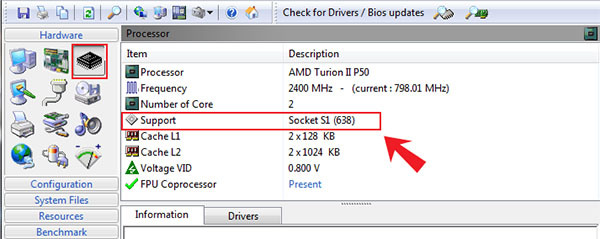
После того, как мы узнали наш сокет, нужно найти в интернете, или спросить у специалистов в магазинах процессор с таким сокетом, который указала программа PC Wizard.
Внимание! Учитывайте, что процессоры от ноутбуков и стационарных компьютеров, как правило разные, т.е. сокет от настольного пк и ноутбука, даже при одинаковом названии вполне могут отличаться. А значит, нужно покупать «ноутбучный» процессор. В магазинах их немного, и крайне редко их выпускают в коробке (т.е. отдельно от ноутбука).

Однако, на интернет-барахолках их полно, в России это Avito (или вот список барахолок России), а на Украине это Slando или Aukro . На них вполне можно найти сломаный ноутбук с Вашим сокетом или просто ноутбучный процессор, опять же с Вашим сокетом. Как я уже говорил, — это самое сложное (подобрать подходящий процессор).

Внимание! Мало того, что нужно подобрать сокет процессора, нужно еще и выбрать процессор мощнее, чем Ваш нынешний, потому что, если Вы возьмете такой же, как у Вас или слабее, тогда в замене процессора смысла не будет. На рынке всего 2 производителя процессоров, это Intel и AMD , по этим ссылкам Вы сможете найти свой нынешний процессор и посмотреть иерархию развития Вашего сокета, в результате чего выбрать более новый процессор.

Установка процесора
Если же Вы с этим справились, и нашли подходящий Вам процессор, то примите мои поздравления, Вы проделали огромную работу, и остались мелочи. Вам нужно разобрать свой ноутбук, и просто заменить нынешний процессор на купленный. Скорее всего на сайте YouTube есть подробное видео с разборкой именно Вашей модели ноутбука. Например, если у меня ноутбук Acer Aspire 5742, то нужно писать соответствующее название на YouTube , если же разборки именно Вашей модели нету, то найдите разборку ноутбука из той же серии.
Внимание!
Будьте аккуратны с разборкой, некоторые детали очень хрупкие.
Когда Вы разобрали ноутбук и поменяли в нем процессор, не забудьте намазать его термопастой, она дешевая и продается в любом компьютерном магазине. Заодно можно пропылесосить и аккуратно протереть накопившуюся в ноутбуке пыль. Проделав всю эту работу, нужно проверить все ли у нас получилось. Для этого в разобранный ноутбук нужно аккуратно подключить все его комплектующие и попробовать запустить, если Windows не загружается (что более вероятно), а вместо этого Вы видите только какой-то текст, то это уже хорошо, и процессор работает, это мы можем понять потому, что текст, по крайней мере выводится на экран, а значит компьютер «соображает».

Итак, если Вы сделали все вышеперечисленное, и все получилось, то знайте, что Вами проделано 90% всей работы, и осталось лишь собрать ноутбук, переустановить на нем Windows, установить и весь нужный Вам софт, и все, Ваш ноутбук «летает».
![]()
Итоги
Я не ожидал, что эта статья будет столь большой, однако я попытался, как можно точнее, рассказать о том как поменять процессор на ноутбуке, и если Вы твердо решили проделать эту работу, то данная статья может Вам с этим помочь, в ней есть практически вся нужная информация, или ссылки на нее. Если будут проблемы — обращайтесь, постараемся разобраться. Искренне Ваши :wink.

